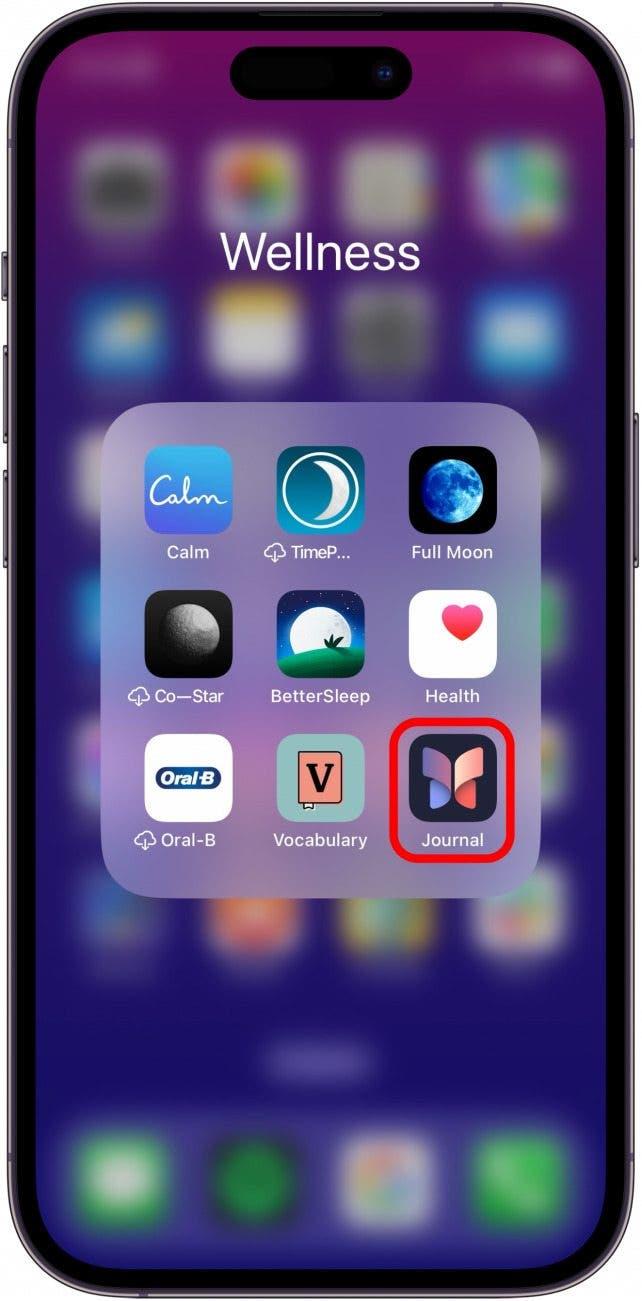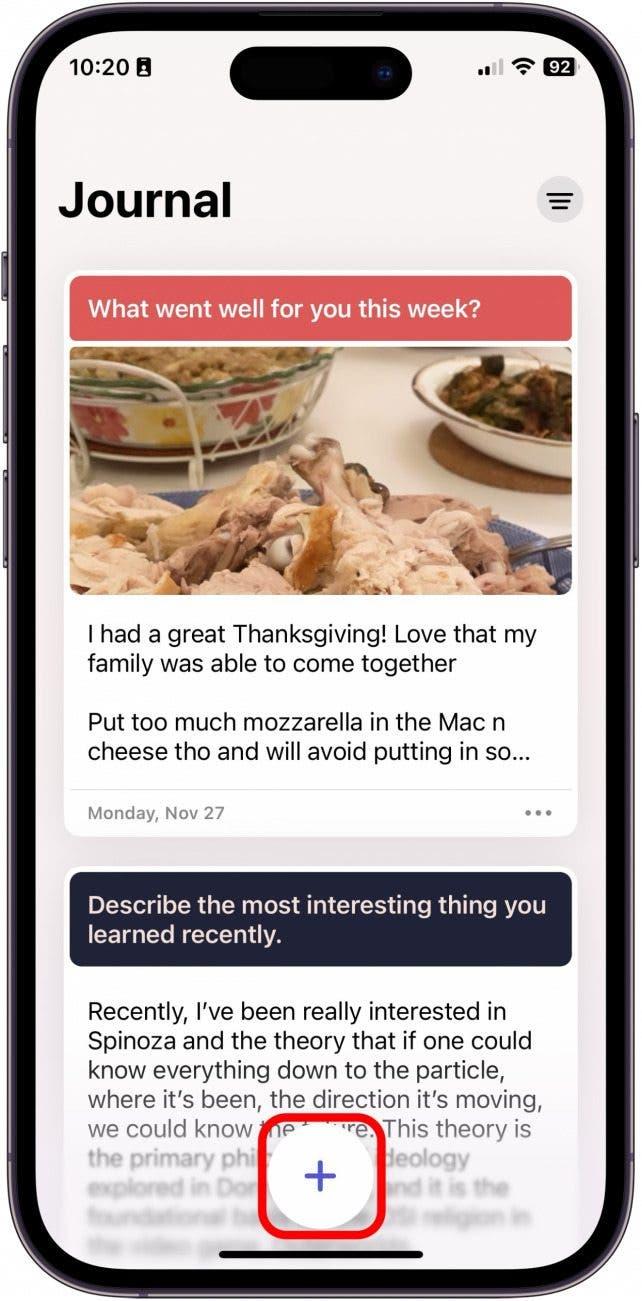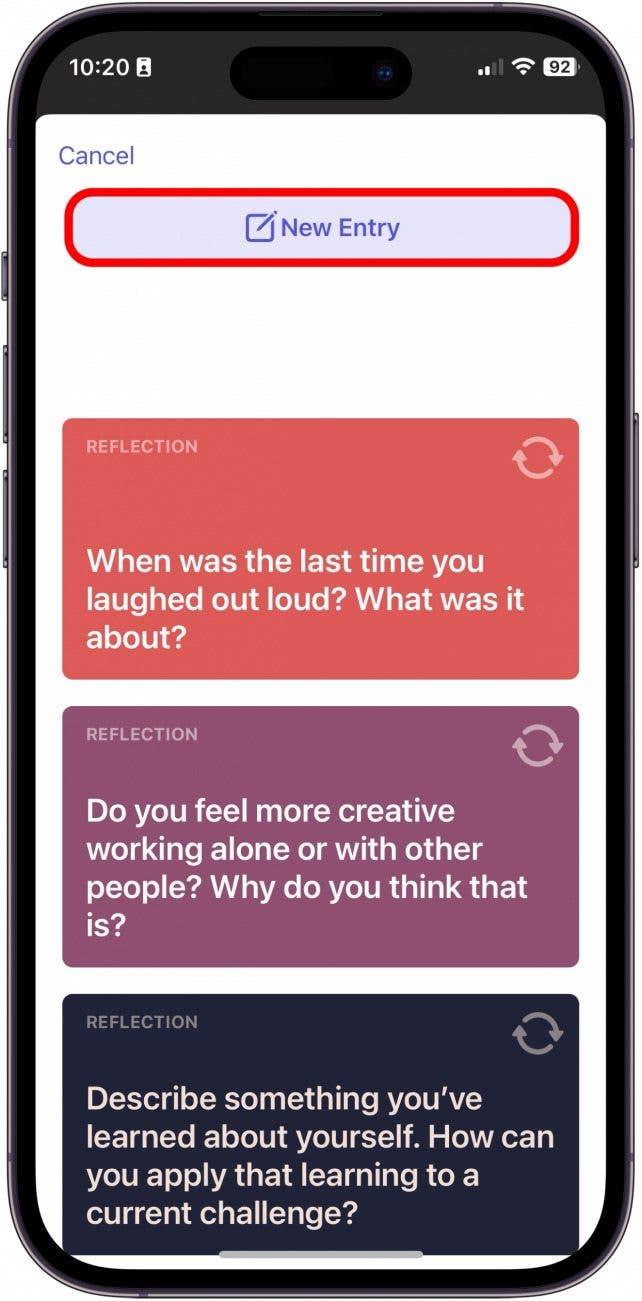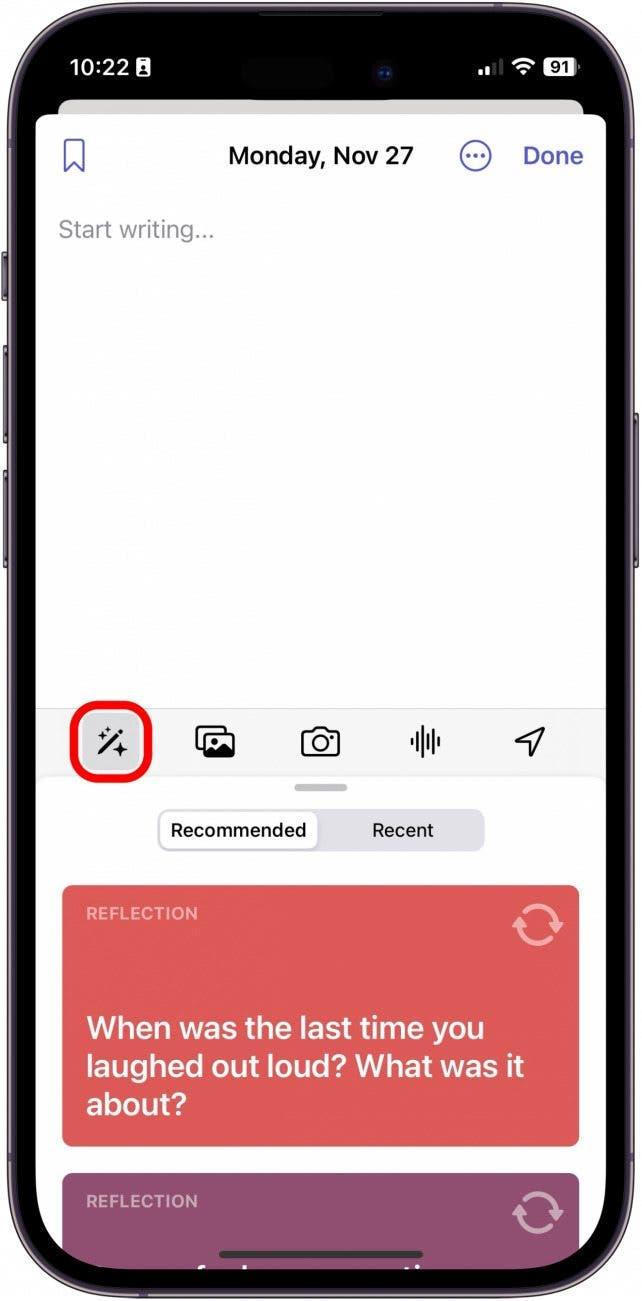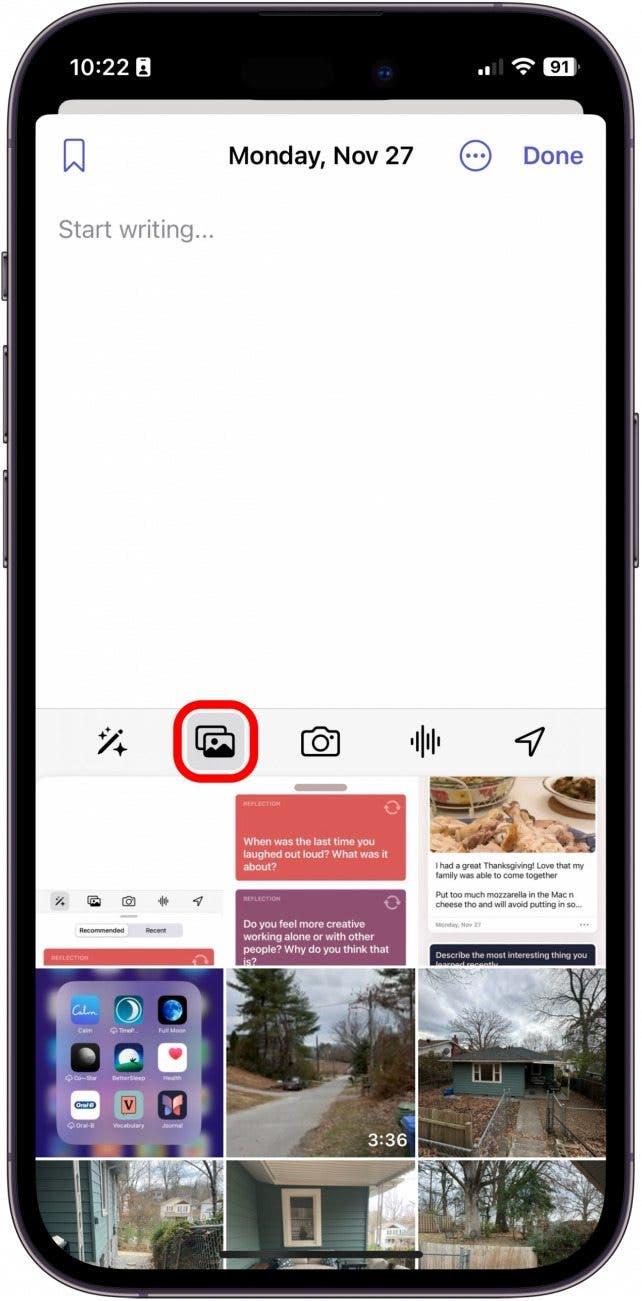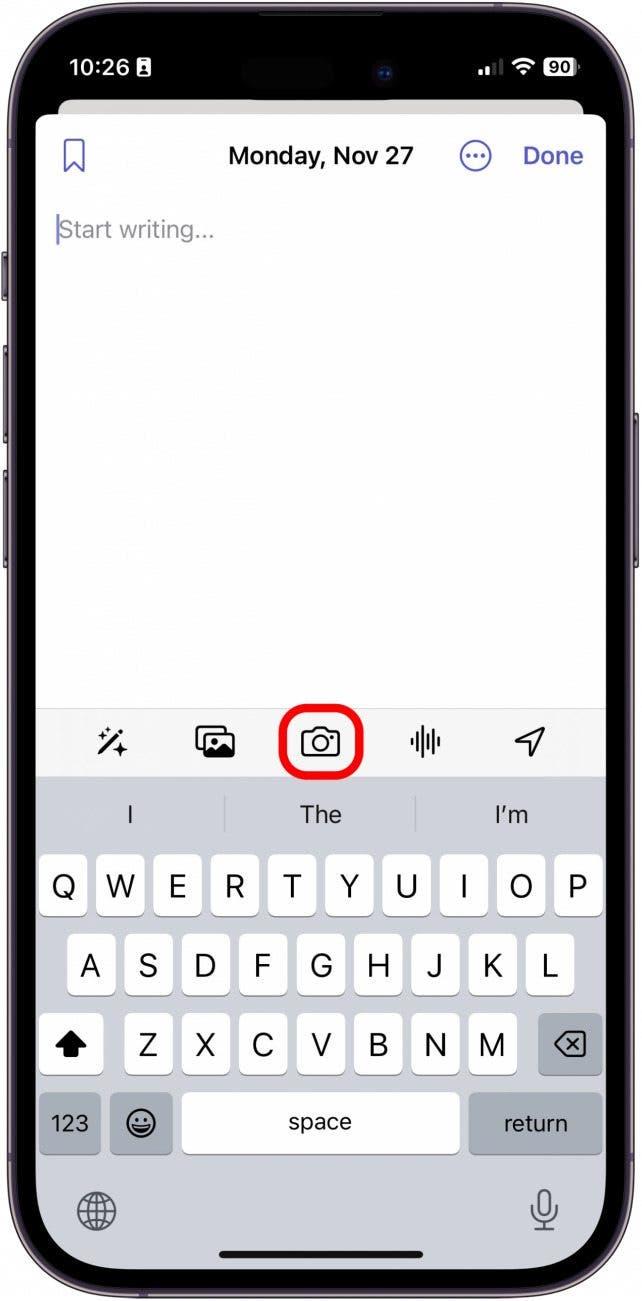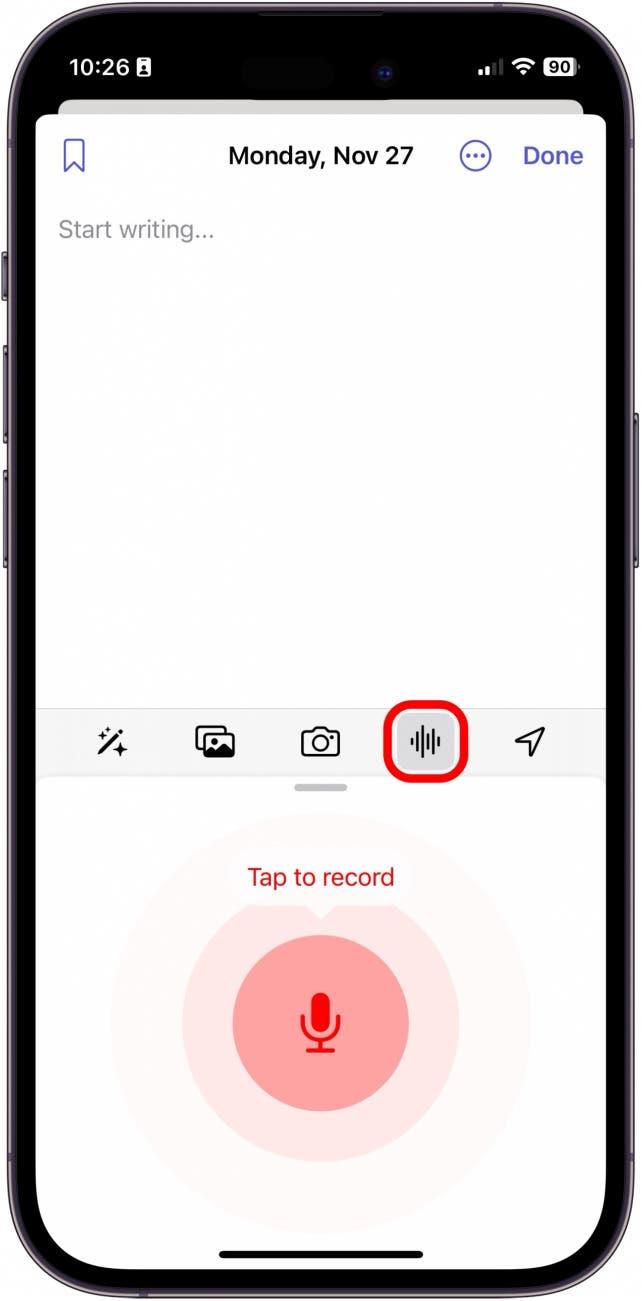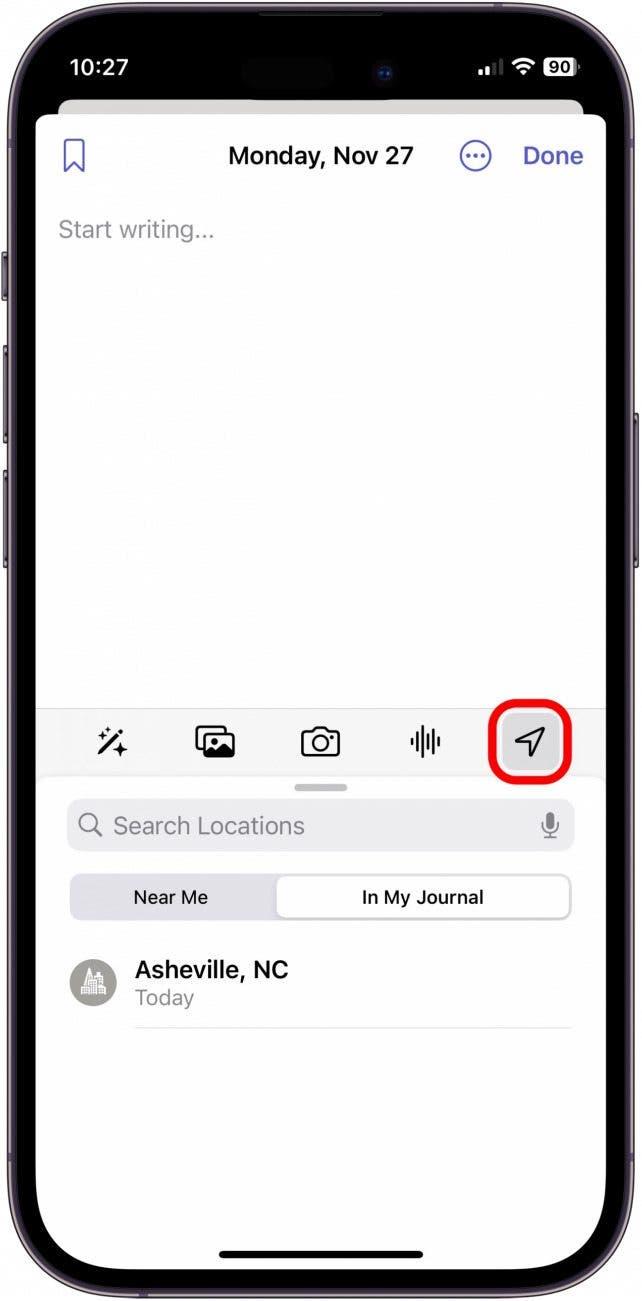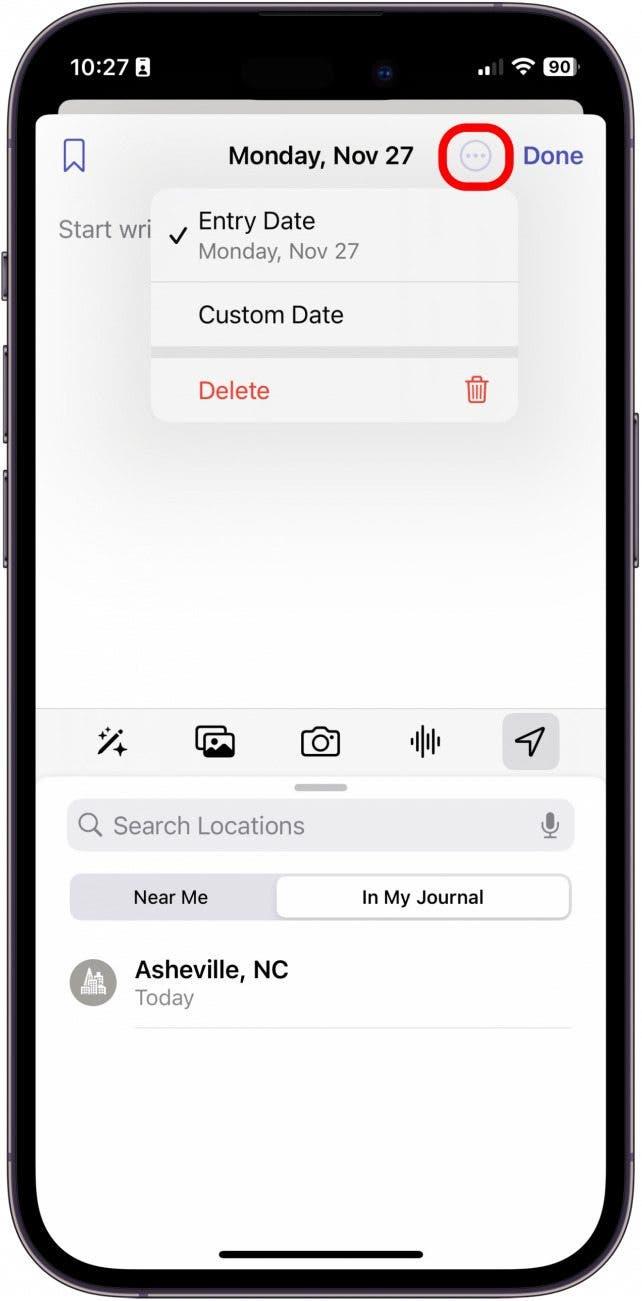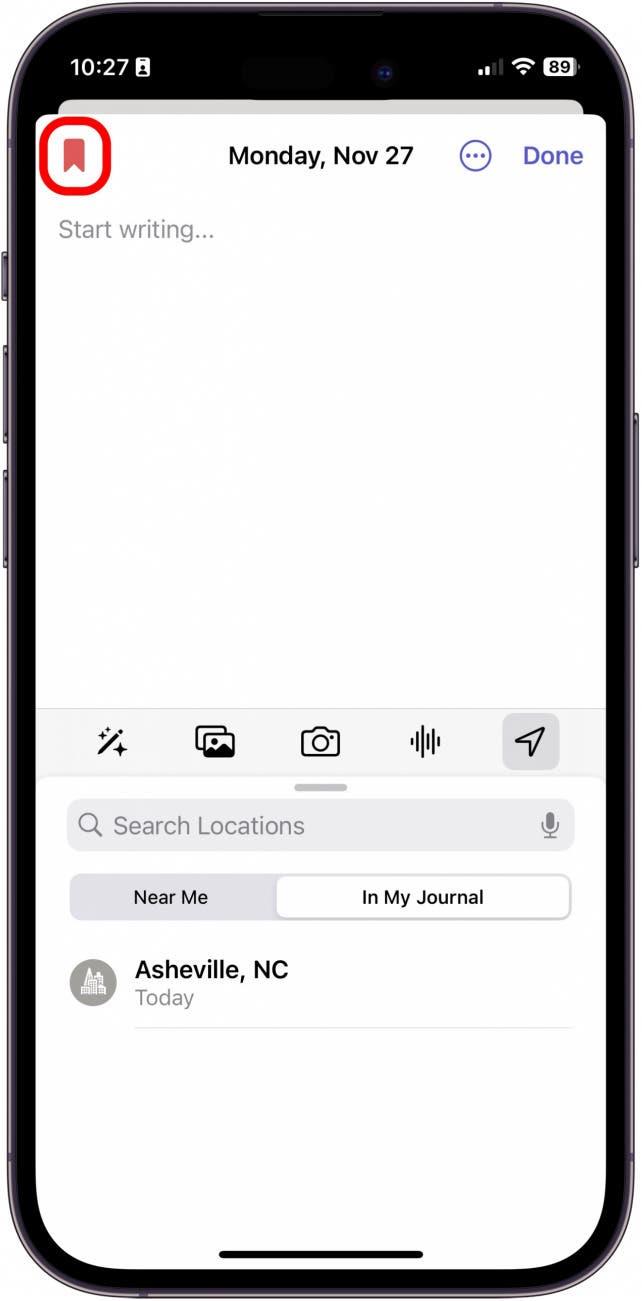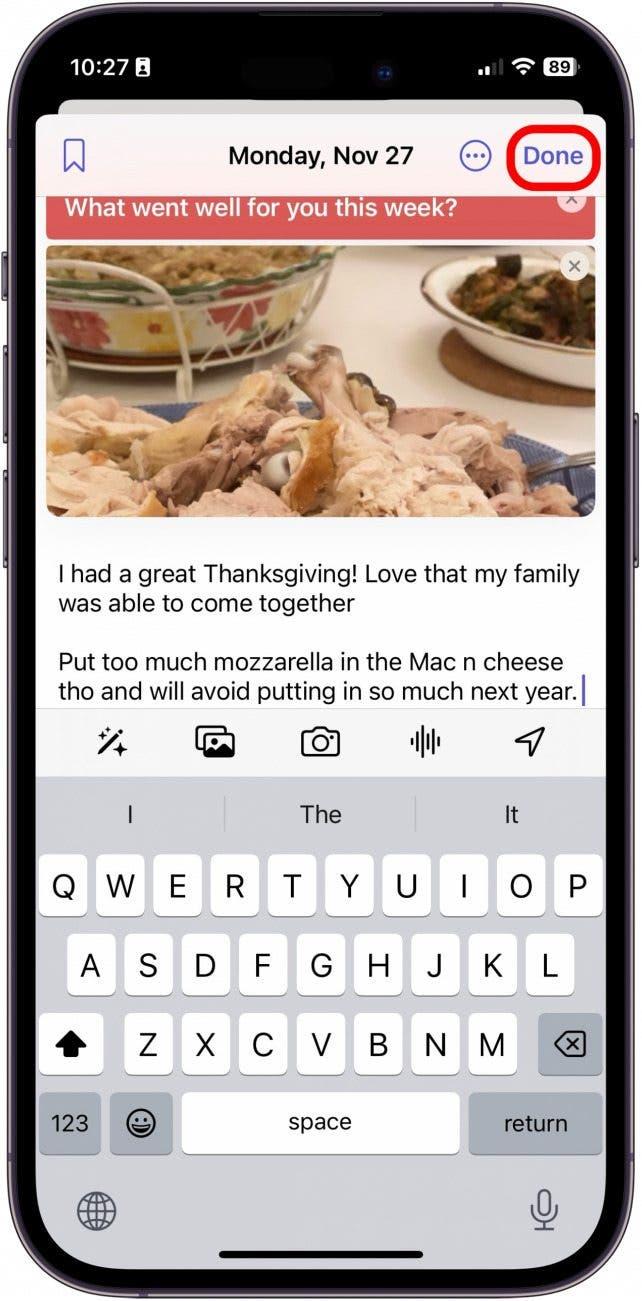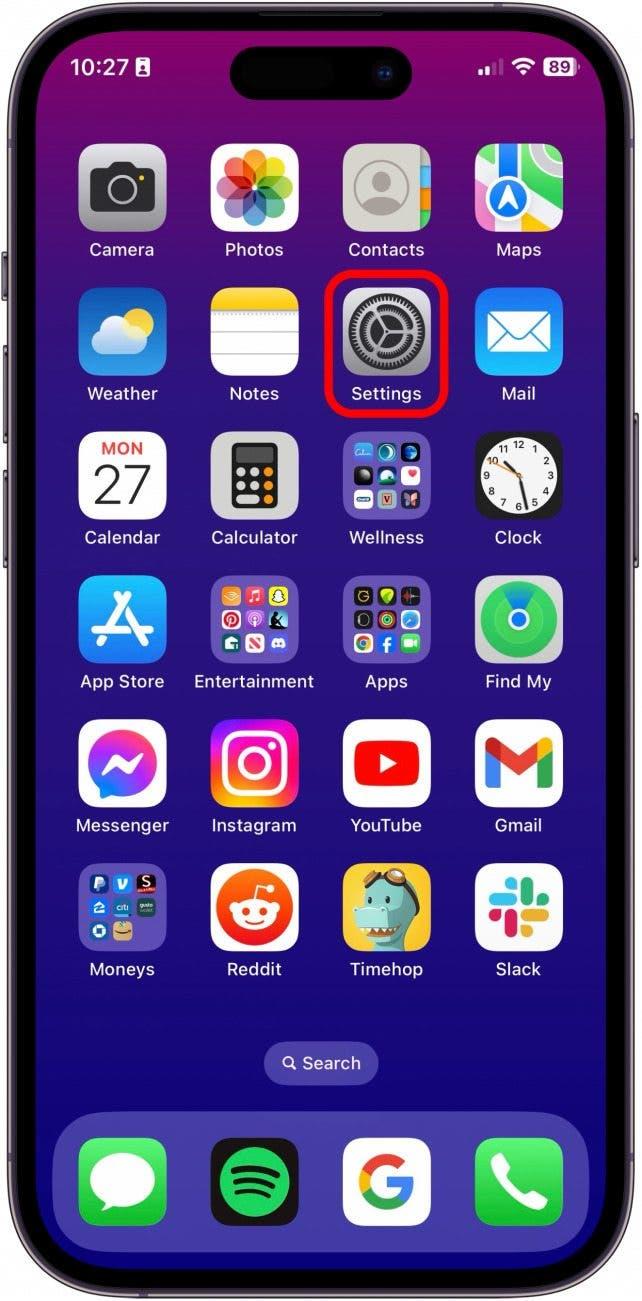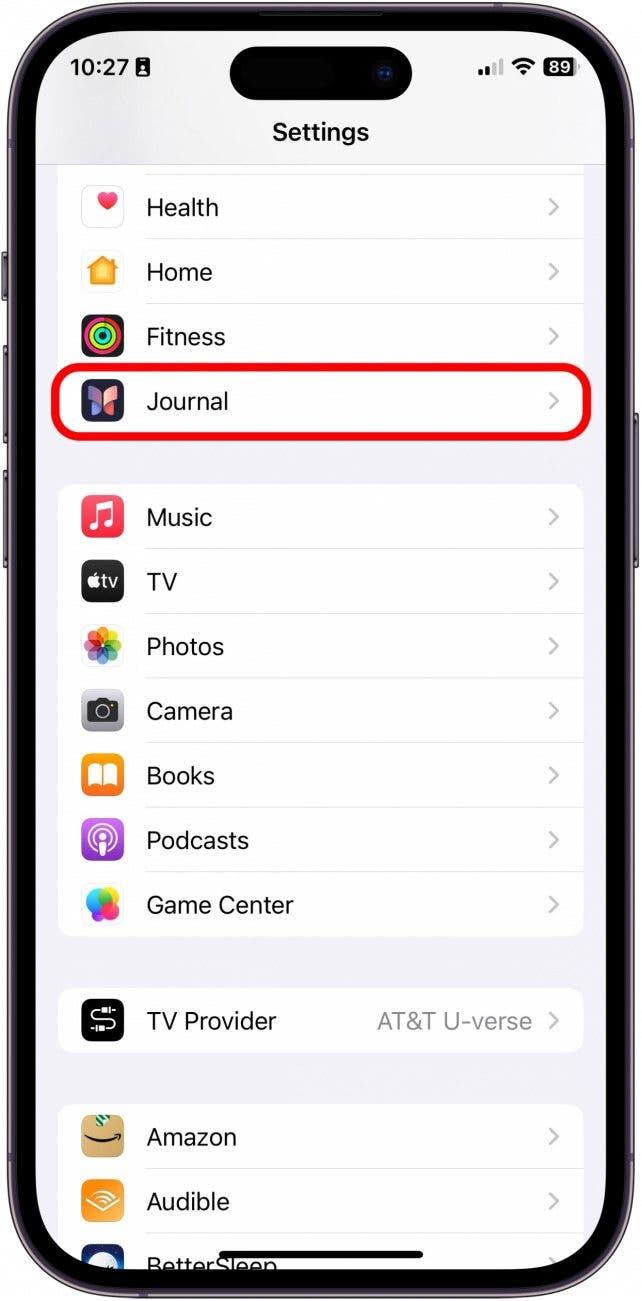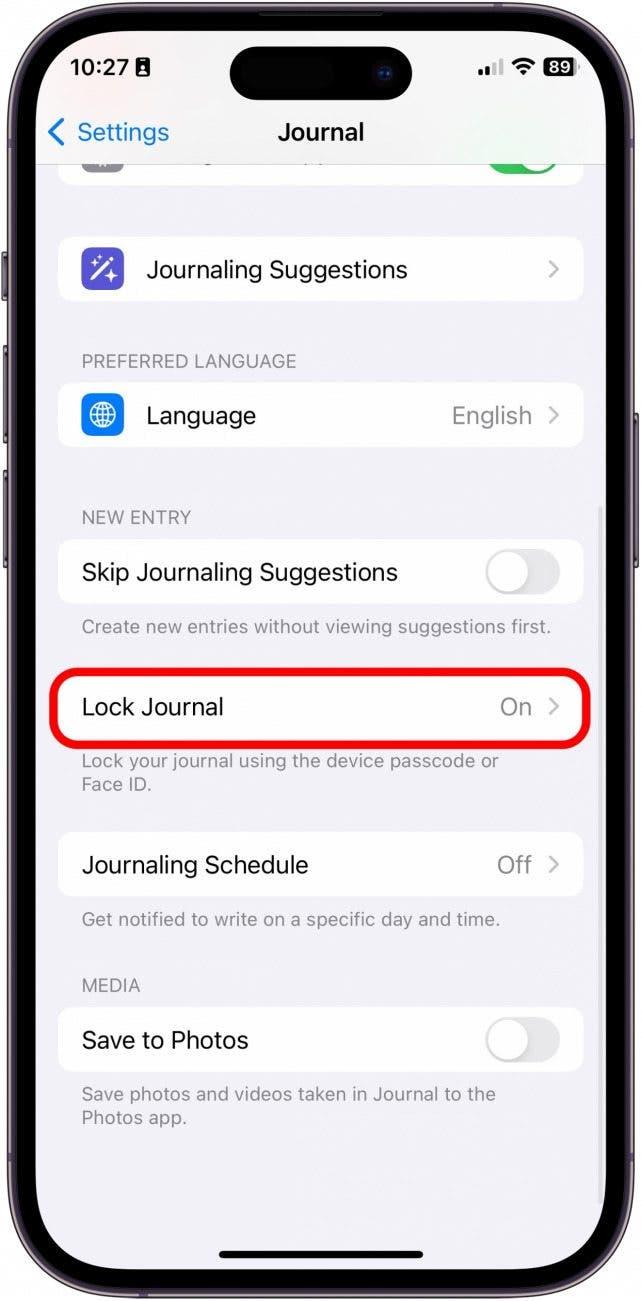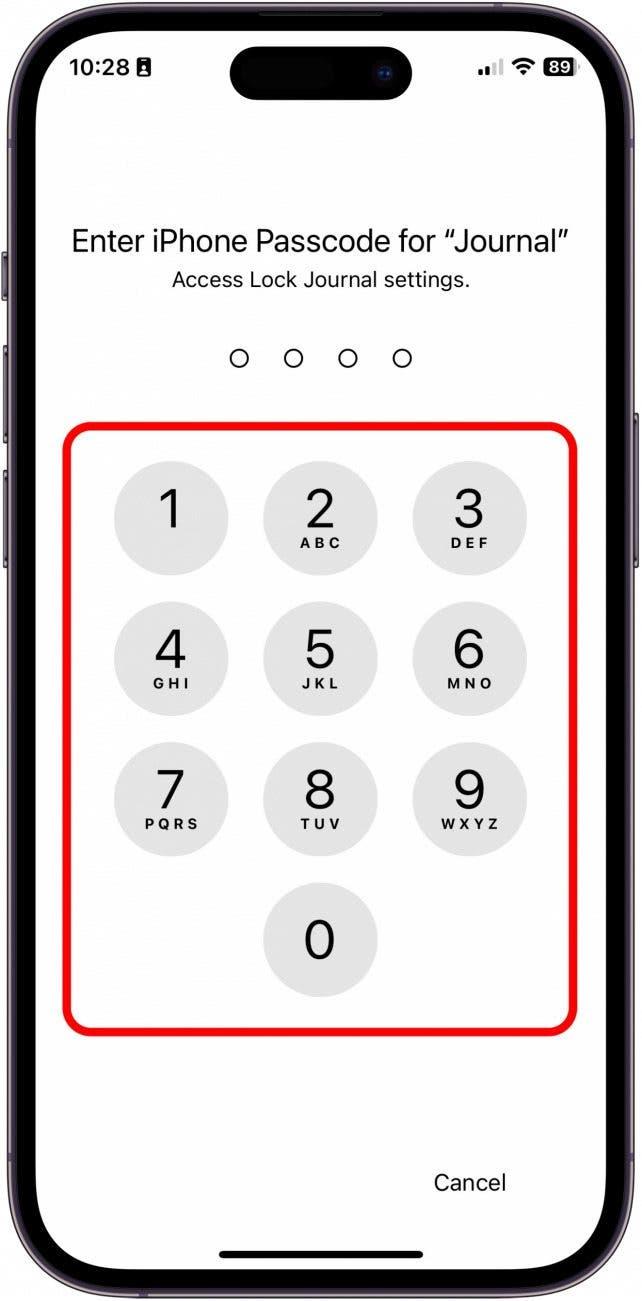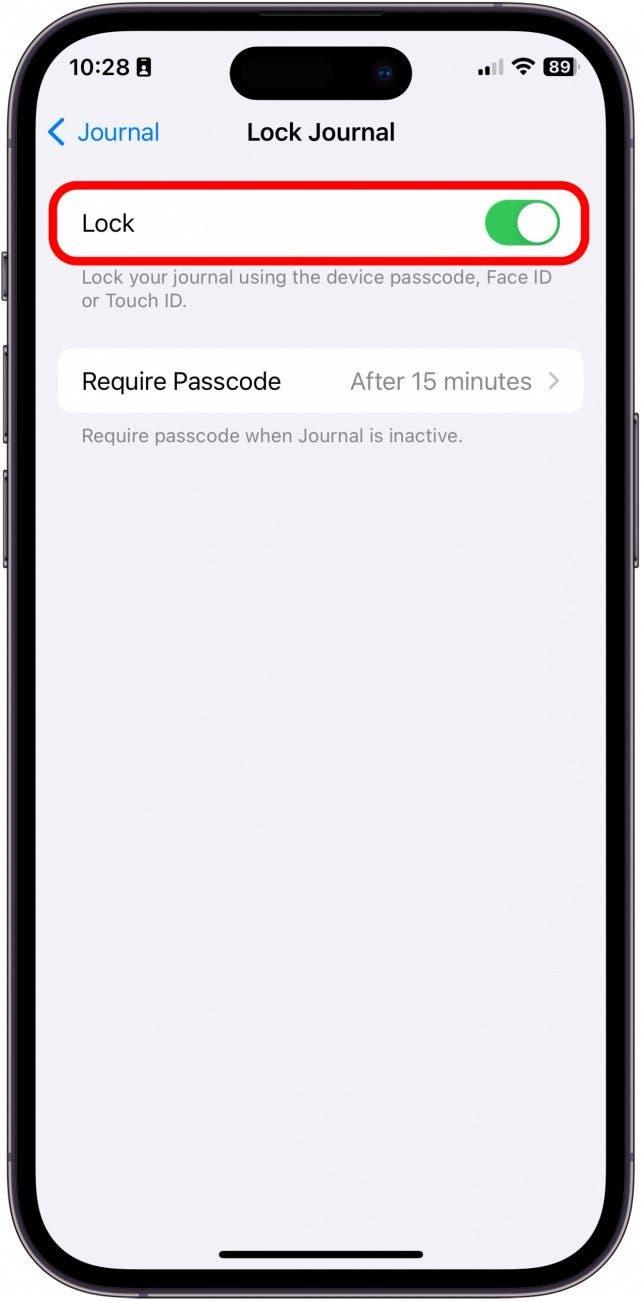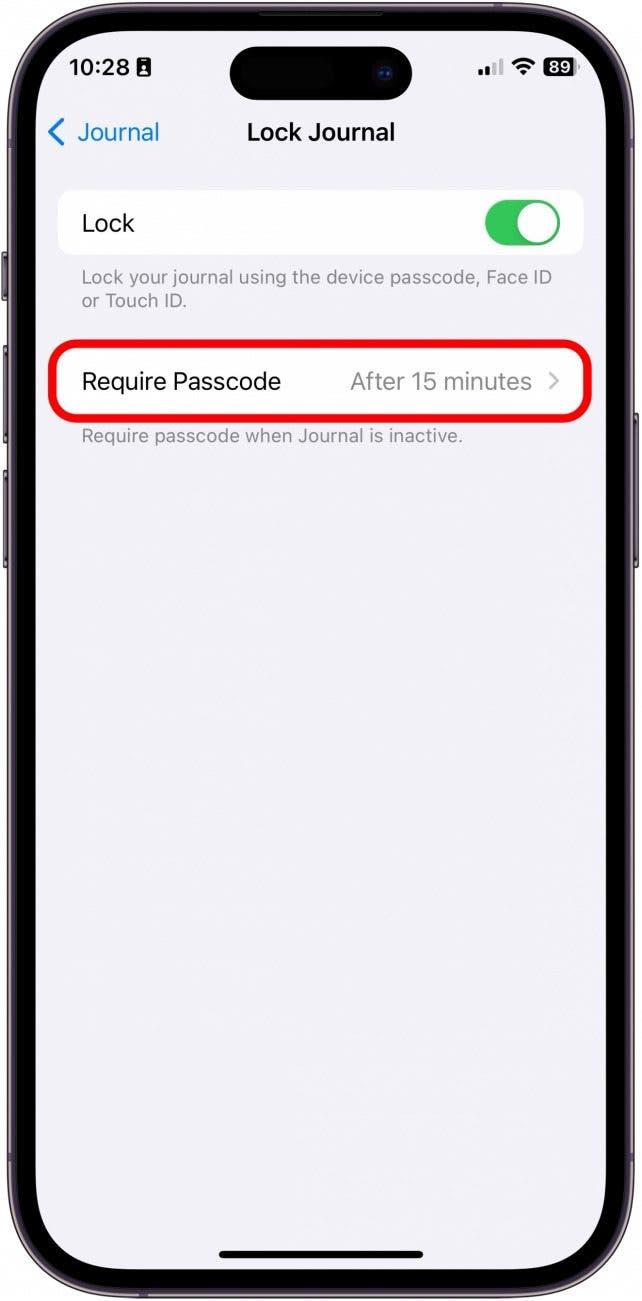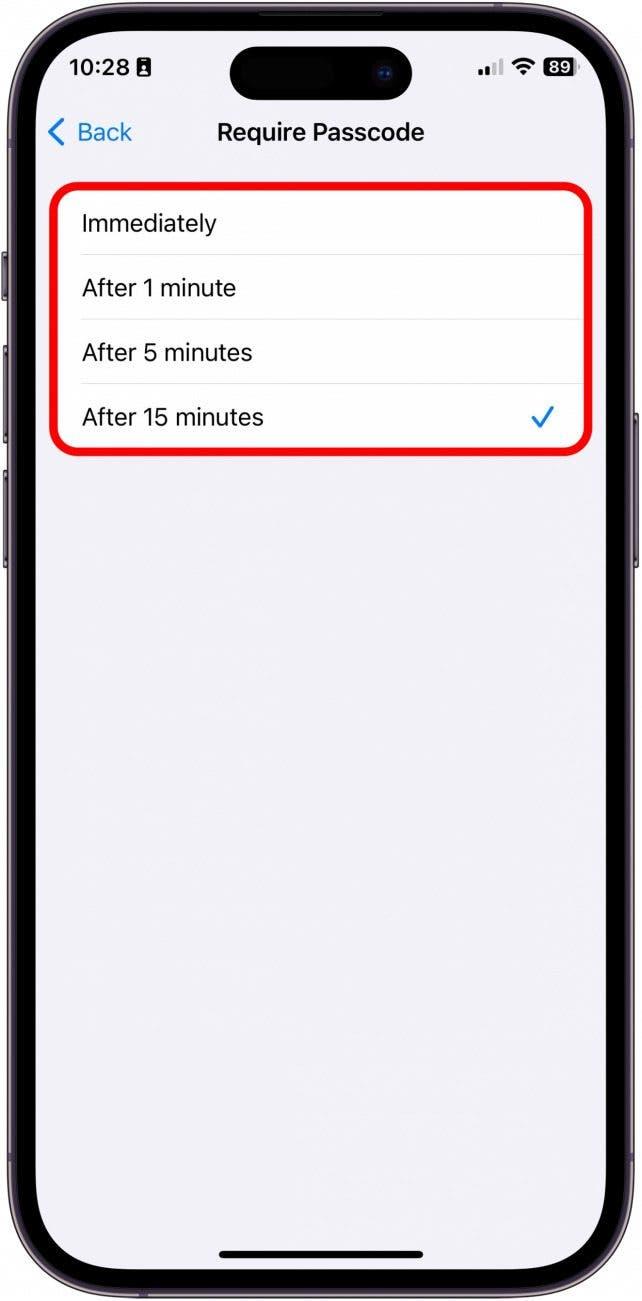Apple esitteli uuden Journal-sovelluksen yksinomaan iPhonelle iOS 17.2:n myötä. Sovellus on hyvin yksinkertainen ja siinä on muutamia hienoja ominaisuuksia, joiden avulla voit luoda pitkäaikaisia tapoja, pitää päiväkirjamerkintöjäsi turvassa ja jopa antaa sinulle kehotuksia, kun et ole varma, mistä kirjoittaa. Tässä on nopea läpikäynti uudesta päiväkirjasovelluksesta iPhonelle!
Miksi rakastat tätä vinkkiä:
- Opi, miten päiväkirjamerkintöjä kirjataan iPhonen uudessa päiväkirjasovelluksessa.
- Opi lisäämään mediaa päiväkirjamerkintöihin sekä suojaamaan ne salasanalla.
Näin käytät iPhonen Journal-sovellusta
Järjestelmävaatimukset:
Vinkki: Jotta voit suorittaa tämän vinkin, iPhonessa on oltava iOS 17.2 tai uudempi. Lue, miten päivität laitteesi uusimpaan iOS:ään.
Kun avaat Journal-sovelluksen ensimmäisen kerran, saat hyödyllisen selailun, joka opettaa sinulle joitakin uuden sovelluksen yksityiskohtia. Jos olet kuitenkin jo avannut sovelluksen ja napsauttanut ohjeen läpi liian nopeasti, tämä vinkki on sinua varten. Ensin keskustelemme siitä, miten luodaan merkintä Journal-sovelluksessa. Sitten käymme läpi, miten lukitset päiväkirjasi. Jos haluat tutustua Applen uusimpiin ohjelmistojulkaisuihin, muista tilata ilmainen Päivän vinkki!
 Tutustu iPhonen piilotettuihin ominaisuuksiinSaa päivittäinen vinkki (kuvakaappauksin ja selkein ohjein), jotta hallitset iPhonen vain minuutissa päivässä.
Tutustu iPhonen piilotettuihin ominaisuuksiinSaa päivittäinen vinkki (kuvakaappauksin ja selkein ohjein), jotta hallitset iPhonen vain minuutissa päivässä.
Merkinnän lisääminen Journal-sovellukseen
Muista tätä vinkkiä lukiessasi, että jos et ole aiemmin käyttänyt Journal-sovellusta, monet näistä vaihtoehdoista sisältävät kehotuksia, joiden avulla voit määrittää ne ja antaa Journal-sovellukselle käyttöoikeudet esimerkiksi Kamera- ja Kuvat-sovelluksiin. Ensin haluat oppia, miten Journal-sovelluksessa lisätään merkintä ja mitä mediaa siihen voi liittää.
- Avaa iPhonessa Journal-sovellus.

- Aloita uusi merkintä napauttamalla Plus-painiketta.

- Valitse kehotteesta tai valitse Uusi merkintä.

- Tähän kirjoitat tekstisi. Jos haluat lisätä kehotteen sen jälkeen, kun olet aloittanut merkinnän, napauta Taikasauvaa.

- Jos haluat lisätä valokuvan, napauta Kuvat-kuvaketta.

- Jos haluat ottaa valokuvan nyt, napauta Kamera-kuvaketta.

- Jos haluat nauhoittaa äänimuistion suoraan merkintään, napauta Äänitallenne-kuvaketta.

- Voit lisätä merkintään sijainnin napauttamalla Sijainti-kuvaketta.

- Voit muokata päivämäärää napauttamalla kolmen pisteen painiketta.

- Voit merkitä tietyn merkinnän kirjanmerkkeihin napauttamalla Kirjanmerkki-painiketta.

- Kun olet valmis, napauta Valmis.

Päiväkirjamerkintöjen lukitseminen iPhonessa
Seuraavaksi, ja mikä tärkeintä, sinun on poistuttava Päiväkirja-sovelluksesta ja avattava Asetukset, jotta voit mukauttaa päiväkirjan lukitusominaisuutta.
- Siirry Asetukset-sovellukseen.

- Napauta Päiväkirja.

- Napauta Lukitse päiväkirja.

- Syötä iPhonen salasana.

- Kytke lukitus päälle.

- Napauta Vaadi salasana.

- Valitse, kuinka kauan päiväkirjan on oltava poissa käytöstä, jotta salasana vaaditaan.

Näin uusi Journal-sovellus toimii iPhonessa. Valitettavasti tällä hetkellä ei näytä siltä, että saisimme sovelluksen iPadille tai Macille lähiaikoina. Mielestäni sovellus olisi kuitenkin loistava lisä molempiin laitteisiin! Lisäksi on ehdottomasti mukavaa, että iPhonessa on Applen oma Journal-sovellus, joka on ilmainen.